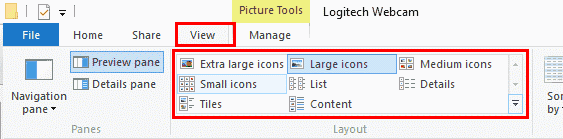Kích thước của hình thu nhỏ trong Microsoft Windows 10 là quá nhỏ đối với tôi. Lẽ ra tôi phải mở từng tệp chỉ để hiểu bức ảnh đó là cái quái gì. Tôi rất vui khi thấy rằng bạn có thể thay đổi kích thước hình ảnh thu nhỏ mặc định và làm cho chúng ngày càng lớn hơn. Bạn có thể làm điều đó từ menu của Windows hoặc thông qua đăng ký.
Quyền mua 1: phím tắt và chuột
Trong khi xem ảnh trong cửa sổ, hãy nhấn và giữ «ĐIỀU KHIỂN“Và cuộn con lăn chuột để phóng to hoặc thu nhỏ kích thước của các biểu tượng.
Tùy chọn menu
- Lựa chọn “Căn nhà“và mở ra”Trình duyệt tệp«.
- Chọn «lượt xem“Chuyển hướng.
- Đảm bảo rằng băng được mở rộng. khẩn cấp CTRL + F1 sẽ thay đổi nó cho bạn.
- Chọn cài đặt mong muốn. «biểu tượng cực lớn«»biểu tượng lớn«»biểu tượng trung bình“một trong hai”biểu tượng nhỏ«. Nếu bạn không thấy các tùy chọn này, vui lòng xem phần Câu hỏi thường gặp của chúng tôi ở cuối trang này.

Phương pháp hack sổ đăng ký
- Giữ “Chìa khóa Windows“Và hãy nhấn”R«
- loài regedit“và nhấp vào”Được chứ«.
- Chuyển đến vị trí tiếp theo trong bản ghi.
- HKEY_CURRENT_USER
- phần mềm
- Microsoft
- các cửa sổ
- Phiên bản hiện tại
- nhà thám hiểm
- Tìm một mục ở phía bên tay phải cho «Kích thước thu nhỏ«. Nếu bạn không thể tìm thấy nó, hãy nhấp chuột phải vào “nhà thám hiểm“Và chọn”Mới“>”Giá trị Dword“Và viết”Kích thước thu nhỏ«Đối với tên và nhấn»đi vào«.
- Nhấn đúp chuột “Kích thước thu nhỏ“Và đặt giá trị thành một số giữa”32“Y”256«. Con số này càng cao, hình ảnh thu nhỏ càng lớn.
- Đóng trình chỉnh sửa sổ đăng ký và bạn đã sẵn sàng xem trước ảnh của mình ở kích thước mong muốn.
Câu hỏi thường gặp
Tôi nên có nó. Đảm bảo rằng bạn không xem ảnh trong ứng dụng khác hoặc xem ảnh trong tệp ZIP hoặc RAR được nén. Các bức ảnh phải được trích xuất trước.
Xem trước hình thu nhỏ có thể bị tắt. Mở “Bảng điều khiển“>”Tùy chọn thư mục“>”lượt xem“Và chắc rằng”Luôn hiển thị các biểu tượng, không bao giờ xem trước“Nó không được đánh dấu.
Nếu sự cố vẫn tiếp diễn, hãy thử các bước sau.